CloudBluePSA (bèta)
Notitie
Het volgende connectorartikel wordt geleverd door CloudBluePSA, de eigenaar van deze connector en een lid van het Microsoft Power Query Verbinding maken or Certification Program. Als u vragen hebt over de inhoud van dit artikel of wijzigingen wilt aanbrengen in dit artikel, gaat u naar de CloudBluePSA-website en gebruikt u de ondersteuningskanalen daar.
Samenvatting
| Item | Beschrijving |
|---|---|
| Releasestatus | Bèta |
| Producten | Power BI (Semantische modellen) Power BI (gegevensstromen) Fabric (Dataflow Gen2) |
| Ondersteunde verificatietypen | API-sleutel |
| Documentatie voor functiereferenties | CloudBluePSA Verbinding maken or. Help |
Vereisten
Voordat u de CloudBluePSA-connector kunt gebruiken, moet u een CloudBluePSA-exemplaar (gebruikersnaam/wachtwoord) en een API-sleutel hebben. Meld u aan bij uw PSA-exemplaar, dat meestal een URL heeft die vergelijkbaar is metYOUR_COMPANY_NAME.cloudbluepsa.io, en navigeer vervolgens naar Werknemers zoeken naar installatiemedewerkers > > en voeg een nieuwe API-gebruiker toe, waarmee u een API-sleutel krijgt.
Functies
- Importeren
Verbinding maken naar CloudBluePSA vanuit Power Query Desktop
Verbinding maken met CloudBluePSA-gegevens:
Selecteer Gegevens ophalen op het lint Start in Power BI Desktop.
Selecteer het zoekvak en begin met het typen van CloudBluePSA. Selecteer Vervolgens CloudBluePSA in de lijst aan de rechterkant en selecteer Verbinding maken.
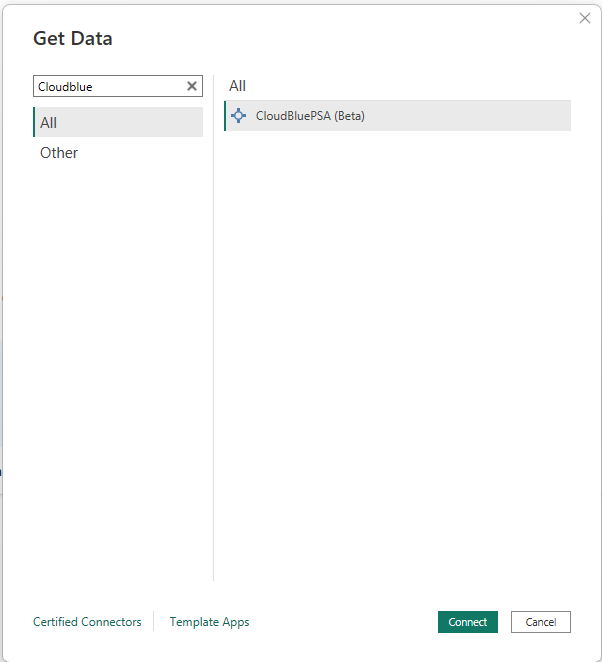
Kopieer en plak in het venster Alle pagina's met gegevens ophalen die wordt weergegeven de URL die is gegenereerd aan de GET-zijde van het API-eindpunt van uw keuze. Kopieer en plak vervolgens in Filter het samengestelde filter op hetzelfde API-eindpunt. Voorbeeld:
URL:
https://INSTANCE_URL/webapi/v1.3/tickets/getticketsreportFilter:\
{ "pageno": 1, "pagesize": 10, "filters": [{"field": "Type", "op": "cn", "data": "n"}], "filterop": "AND", "sortcolumn": "Name", "sortorder": "Asc", "resulttype": "Json", "includeccysymbols": true, "gridcolumns": "RefNumber,Type,Name"}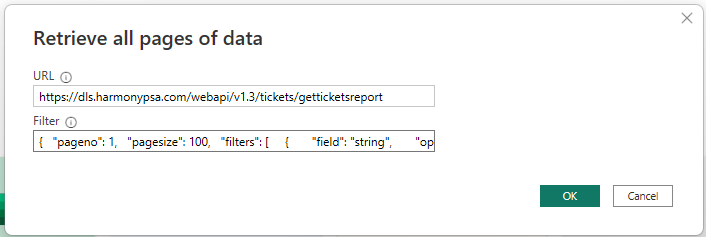
Selecteer OK.
Geef uw API-sleutel op die is gegenereerd in CloudBluePSA en selecteer Verbinding maken.
U moet Transformatiegegevens selecteren en met deze selectie wordt de Power Query-editor geopend.
Vouw de kolom Gegevens uit en selecteer VERVOLGENS OK.
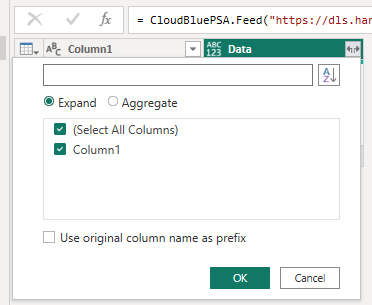
Vouw de kolom Kolom1.1 uit. Deze keer worden in de lijst met kolommen alle rasterkolommen in het filter weergegeven. Selecteer zoveel kolommen als nodig is en selecteer vervolgens OK. Alle geselecteerde gegevens worden nu weergegeven en kunnen naar behoefte opnieuw worden gemaakt en gebruikt om rapporten te maken.
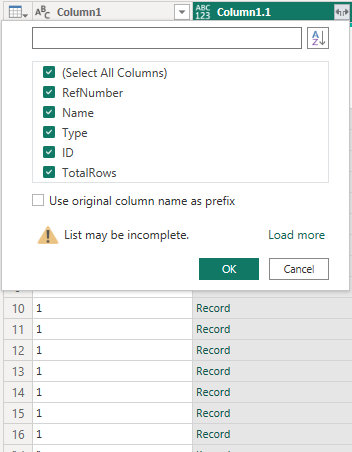
Selecteer Sluiten en toepassen. U kunt nu uw gegevens gaan gebruiken.
Verbinding maken naar CloudBluePSA vanuit PowerQuery Online
Verbinding maken met CloudBluePSA:
Typ in het zoekvak van Choose data source: CloudBluePSA.
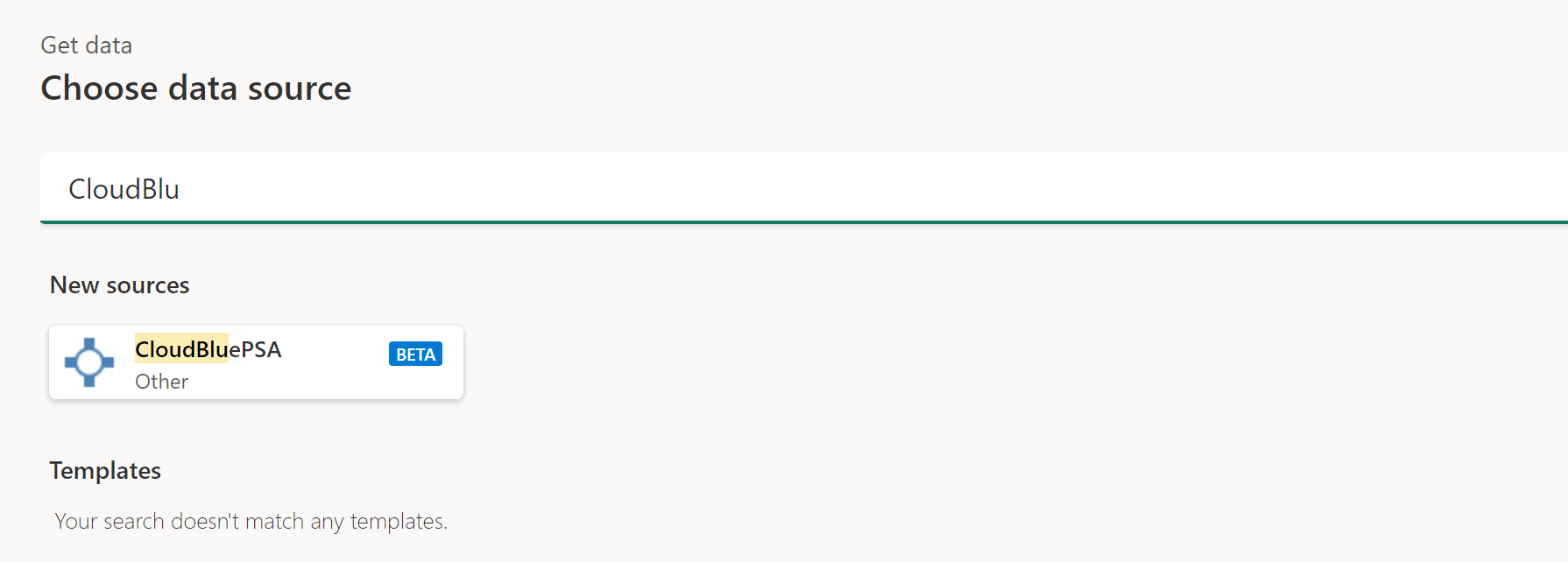
Geef in Verbinding maken gegevensbron de URL en het filter op zoals gedefinieerd en gegenereerd in uw exemplaar, zoals wordt weergegeven in het voorbeeld in elk tekstvak. Plak ten slotte uw API-sleutel in het veld Accountsleutel .
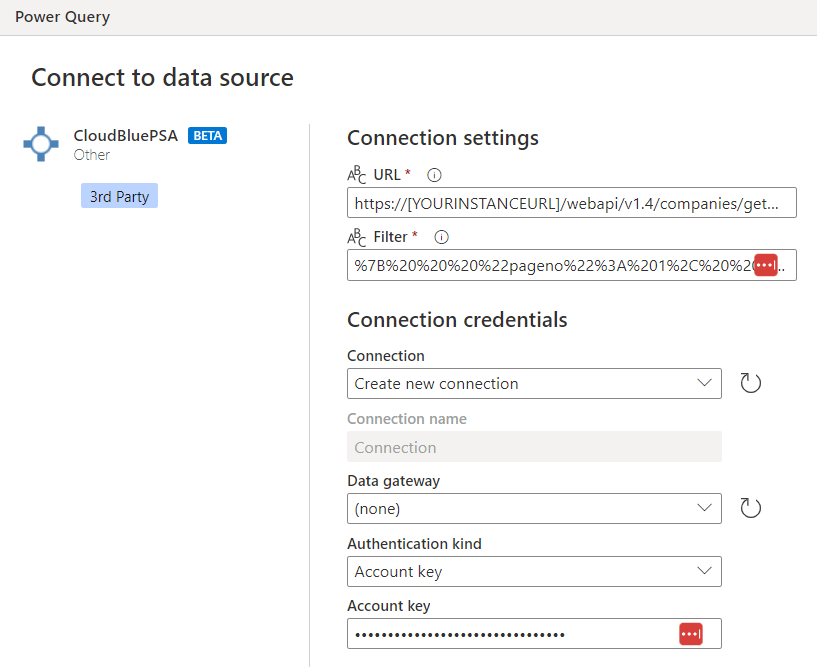
Selecteer Volgende.
Selecteer in het scherm Navigator de knop Uitvouwen naast de kolom Gegevens en selecteer vervolgens OK.
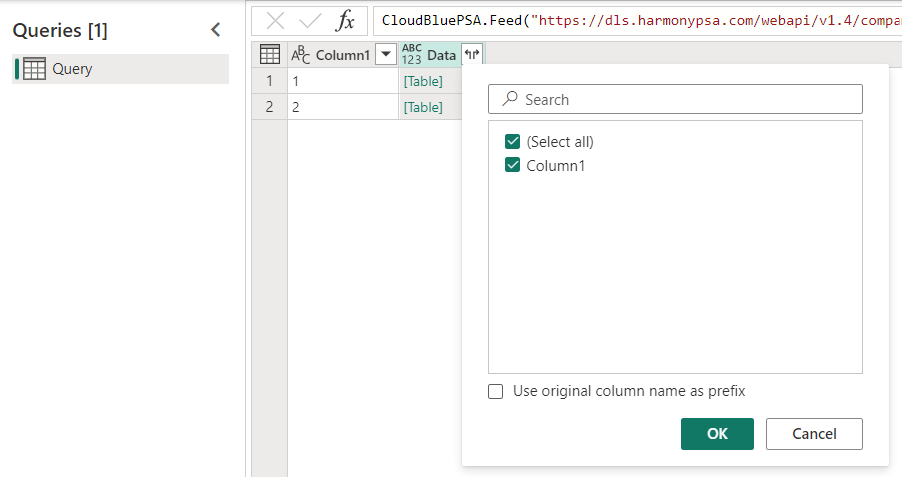
Er worden nu twee nieuwe kolommen weergegeven. Selecteer de knop Uitvouwen naast de kolom Kolom1.1 en selecteer VERVOLGENS OK. U kunt nu uw gegevens gaan gebruiken.
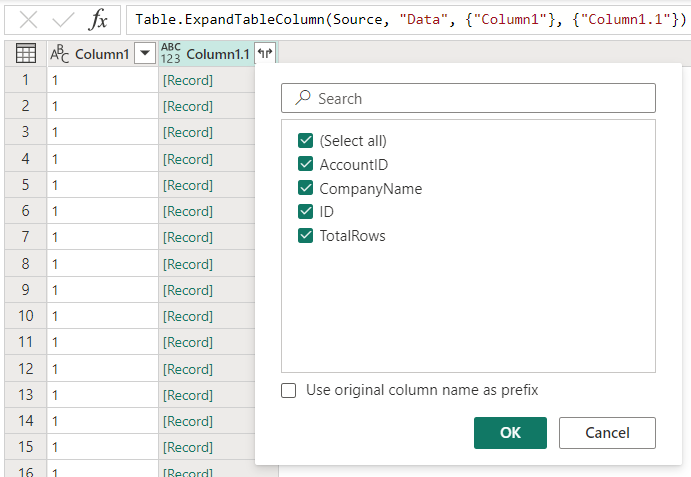
Aanvullende resources
Mogelijk vindt u ook de volgende CloudBluePSA-informatie nuttig: